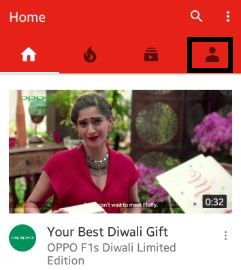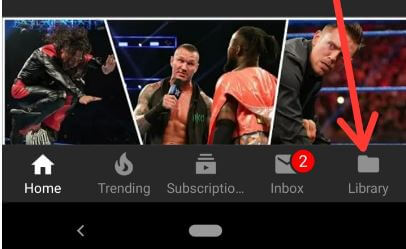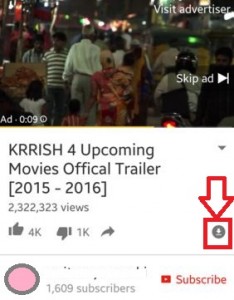Cómo eliminar videos de YouTube de mi teléfono Android
A continuación, se explica cómo eliminar o eliminar sus propios videos de YouTube en Android o PC de escritorio. Tu puedes fácilmente eliminar los videos de YouTube que subió a su canal, los videos sin conexión y el historial de reproducciones de YouTube. Elimina solo los videos que hayas subidousted mismo del canal. Una vez que hayas eliminado un video, no podrás recuperarlo a través de YouTube u otros métodos, así que haz una copia de seguridad si quieres acceder a él nuevamente en tu dispositivo. Esta la eliminación del video es permanente. Después de eliminar el video, nadie podrá verlo.
En YouTube, tu no se puede reemplazar un video antiguo por uno nuevo pero realice cambios en un video que ya subió con las funciones de mejora de videos de YouTube. A continuación, puede ver los sencillos pasos para eliminar videos en los dispositivos Android de la aplicación YouTube.
- Cómo agregar un video de YouTube a una publicación de WordPress
- Cómo activar el modo incógnito de YouTube en un dispositivo Android
- Cómo cambiar el estilo, el color del texto y el tamaño de los subtítulos de YouTube en Android
- Cómo cambiar la calidad de video de YouTube en un teléfono o tableta Android
Cómo eliminar videos de YouTube 2020
Veamos uno por uno todos los métodos para eliminar videos de YouTube de mi teléfono Android.
Eliminar el video de YouTube que busca en su Android
Paso 1: Inicie sesión en su cuenta de YouTube en sus dispositivos Android.

Paso 2: Toque el "Cuenta" icono.
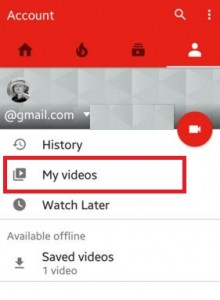
Paso 3: Seleccione "Mis videos".
Puede ver la lista de videos que busca en su dispositivo.
Paso 4: Toque el vídeo quieres eliminar del historial

Paso 5: Toque el "Tres puntos verticales" de videos.

Paso 6: Puede ver la pantalla anterior en su teléfono Android y seleccionar "Eliminar de guardado".
Puedes ver el mensaje: ¿Eliminar videos subidos del canal de YouTube?

Paso 7: Toque en "Eliminar".
Ahora, este video del canal de YouTube eliminado no estará disponible para mirar y nadie podrá verlo.
Elimina tus propios videos de YouTube en Android
Puede eliminar sus propios videos de YouTube que subió a su canal utilizando la configuración que se indica a continuación.
Paso 1: iniciar sesión a la aplicación de YouTube en tu Android.
Paso 2: Toque en el Icono de perfil en la parte superior de la derecha.
Paso 3: Grifo Tu canal.
Paso 4: Grifo Videos si desea eliminar videos cargados recientemente o Lista de reproducción si encuentra videos antiguos.
Paso 5: Seleccionar video de una lista de reproducción.
Paso 6: Grifo Tres puntos verticales.
Paso 7: Seleccione Eliminar.
Paso 8: Grifo Eliminar nuevamente para eliminar un video de su canal de YouTube.
Además, use la siguiente configuración para eliminar sus videos de YouTube Android.
Inicie sesión en la aplicación YouTube> Biblioteca en la esquina inferior derecha> Sus videos> Tres puntos verticales> Eliminar> Eliminar
Eliminar videos del canal de YouTube en el escritorio
Paso 1: Abierto Youtube en su computadora de escritorio o portátil.
Paso 2: Grifo Registrarse en la esquina superior derecha.
Paso 3: Entrar Detalles de la cuenta iniciar sesión.
Paso 4: Grifo Icono de perfil desde la esquina superior derecha.
Paso 5: Seleccione Tu canal.
Paso 6: Grifo personalizar canal.
Paso 7: Grifo Gestor de vídeo.
Ahora, enumere las vistas de videos de su canal de YouTube en su Web.
Paso 8: Grifo Tres puntos verticales.
Paso 9: Grifo Borrar para siempre.
Aparece este mensaje emergente: ¿Eliminar este video de forma permanente?
Paso 10: Revisa la caja de la condición y toque Borrar para siempre.
- Cómo habilitar el modo oscuro en YouTube en Android
- Cómo comprobar el tiempo dedicado a YouTube Android
- Cómo cambiar el tema de YouTube en Android
Eliminar todos los videos sin conexión de la aplicación móvil de YouTube
Inicie sesión en la aplicación YouTube> Biblioteca en la esquina inferior derecha> Descargas> Tres puntos verticales> Eliminar de descargas
Eliminar todos los videos descargados de YouTube Android
Inicie sesión en la aplicación YouTube> Ícono de perfil> Configuración> Descargas> Eliminar todas las descargas> Eliminar
Eliminar el historial de reproducciones de YouTube en Android
Inicie sesión en la aplicación YouTube> Ícono de perfil> Configuración> Historial y privacidad> Borrar Historial de reproducciones> Borrar historial de reproducciones
Eliminar el historial de búsqueda de YouTube en Android
Inicie sesión en la aplicación YouTube> icono de perfil> Configuración> Historial y privacidad> Borrar historial de búsqueda> Borrar historial de búsqueda
¿Le resultó útil el proceso anterior para eliminarVideos de YouTube teléfonos Android o tabletas? No dude en hacérmelo saber en el cuadro de comentarios a continuación. Será un placer poder ayudarte. Conéctese con nosotros para obtener las últimas actualizaciones tecnológicas diarias.